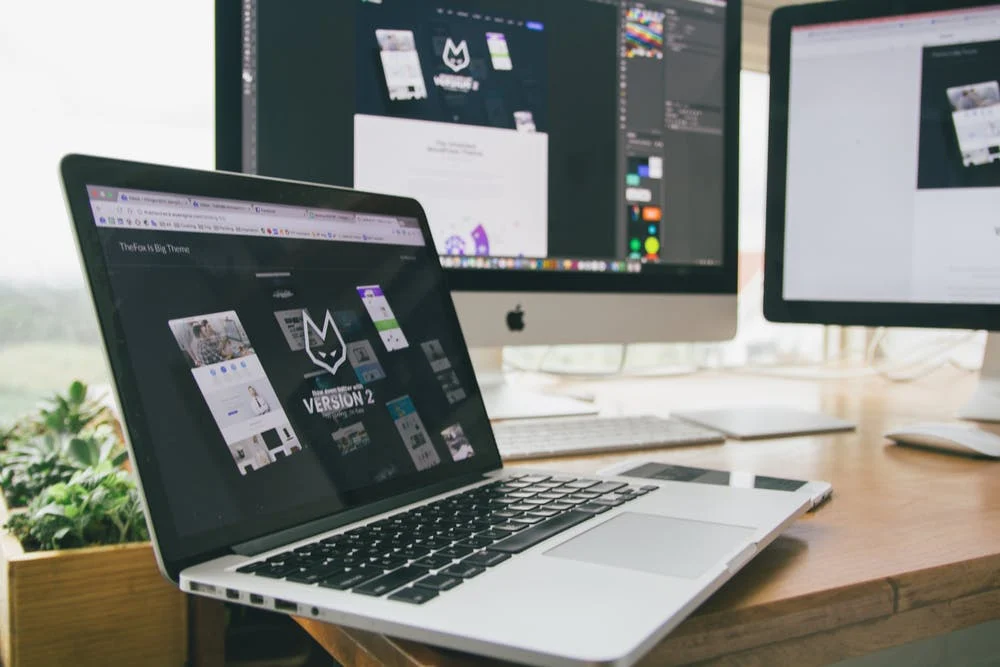Hur man rockar din första vecka medUDN Task Manager ?

Du sökte på marknaden för att hittaBästa projekthanteringsverktygetdär ute, och det ledde till att ge UDN Task Manager ett skott.
Låt oss bara säga, bra val (förresten)!
Men nu har du skapat din profil,Hur får du ut det mesta avUDN Task Manager ?
För att vara ärlig är det inte så svårt. Projektledningsverktyget är laced med enkelhet överallt via enkla manövrerbarhetsalternativ, flera verktyg och en brand-spanking ui.
Så här kan du komma igång för att se dina projekt igång under den första veckan.
Vad ärUDN Task Manager ?

UDN Task Managerär ett molnbaseratUppgiftslösningsom är byggt kring dina behov som användare.
Programvaran är ett projekthanteringsverktyg som ger uppgiftshantering, möjliggörSamarbete med lagmedlemmar, låter digSkapa mötesplaner, och mer.
Varför behöver du projektledning?

Förening för projektledningDefinierar projektledning som:
"Projektledning är tillämpningen av processer, metoder, kompetens och kunskap och erfarenhet för att uppnå specifika projektmål ..."
Frågan som ofta ställs då är det varför man behöver projektledning?
Fråga dig själv frågan, utan projektledning Hur kommer du att undvika fördelningen av ditt lag med din klient? Utan det hur kommer ditt team att bestämma hur man navigerar i det grova vattnet som är projektprocesserna?
Här är bara några av anledningarna till att projektledning är viktigt:
UDN Task ManagerFunktioner

Nu när du vet-hur projektledning kan hjälpa dig att leverera enFramgångsrikt projekt, här ärFunktioner som erbjuds iUDN Task Manager Det kan bara ge dig det.









Du kan ocksåintegreraUDN Task Manager Med dina favoritverktyg för att effektivisera ditt arbetsflöde
Din guide till att börja medUDN Task Manager

Efter att ha läst om alla funktionerUDN Task Managerhar att erbjuda, undrar du förmodligen hur du kan använda funktionerna för dina projekt.
Här är en kort guide om hur du får ut det mesta avUDN Task Manager, när du registrerar dig för programvaran.
Om du vill ha en detaljerad titt på hur du använder verktyget för din organisation, kan du alltid boka en demo med kundsupportteamet för att få ett detaljerat möte för att hjälpa dig med dinUDN Task Managerombord
Låt oss börja!

Det första steget att börja dinUDN Task ManagerResan är genom att anmäla dig till programvaran.
Du kan göra det genom att gå till UDN Task Managerhemsida. På det övre högra hörnet på webbplatsen hittar du en "Bli Medlem"Alternativ.
Följ anvisningarna för att göra ett konto.

När du registrerar dig tillUDN Task Manager, förutom ditt namn och lösenord kommer du att bli ombedd att skriva ett lagnamn.
I UDN Task Manager, ditt lag kan vara din organisation eller någon grupp som du vill använda plattformen.
Kom ihåg att din prenumeration kommer att baseras på ditt lag.
Medan du anmäler dig kommer du också att ha möjlighet att bjuda in lagmedlemmar. Du kan lägga till e-postadresser till alla de personer du vill ha som en del av ditt lag iUDN Task Manager. Du kan också hoppa över det här steget och lägga till personer senare, så oroa dig inte om du saknar någon.
Pro Guide:Kontrollera den här resursen tillLäs mer om Team Creation .

När du är färdig med att anmäla dig kommer du att kunna se din instrumentbräda, oroa dig inte om det ser tomt ut. Allt det behöver är lite av en arbetsyta ochlag för att komma igång .
Dina instrumentpaneler hus alla dina "arbetsytor ".
En arbetsyta iUDN Task Managerär oberoende av varandra och införlivar allt som är förknippat med ditt arbetsflöde. Arbetsytor består således av projekt, uppgifter, möten, problem och risker.
Det sätt du väljer att skapa och hantera dina arbetsytor är upp till dig. Till exempel kan du använda varje arbetsyta för att avbilda en avdelning i din organisation, eller du kan använda en arbetsyta för att skilja dina projekt.
Du kan skapa så många arbetsytor som du vill, och du kan göra det genom att klicka på det gröna "+" -tecknet.
Innan vi fortsätter. Medan du är i din instrumentbräda är det en bra tid att lägga till medlemmar i ditt lag om du inte gjorde det tidigare.

Det finns två sätt attLägg till medlemmar i ditt lag. En är när du registrerar dig.
För att lägga till medlemmar i ditt lag efter att du har anmält, följ stegen nedan:
Steg 1: Klicka på pilen bredvid ditt lagnamn för att öppna rullgardinsmenyn.
Steg 2: Välj Användarhantering.
Steg 3: När du har öppnat användarhantering kan du lägga till medlemmar i ditt lag genom att skriva sina e-postadresser i textrutan som tillhandahålls. När du har listat dina lagmedlemmar klickar du på knappen '+' och sedan den gråa "Skicka inbjudan" -knappen. Dina lagmedlemmar kommer att få en anpassad inbjudan att gå med i ditt team i sin inkorg.
Medan du lägger till medlemmar i ditt lag kan du också välja vilken arbetsyta du vill att de ska vara en del av.
Alternativt kan du lägga till dina lagmedlemmar i din arbetsyta genom att följa liknande steg som nämns ovan, men börjar från rullgardinsmenyn bredvid ditt arbetsytans namn.
Du bör notera här att antalet medlemmar du kan lägga till är enligt den plan du väljer. Medan vi kommer att diskutera de olika prissättningsplanerna i detalj nedan, här är en kort skiss av hur många medlemmar du kan lägga till enligt din plan.
När du har skapat ditt lag, lagt till medlemmar och skapade dina arbetsytor är det dags att dra full nytta av alltingUDN Task Managerhar att erbjuda som kan göra din projektledning en bris.
Du kommer att ledas till dintaskboard, som fungerar som en hemsida för alla dina projekt, uppgifter, möten, tidtappar, problem och risker.
Med din uppgiftsboard kan du dra nytta av en övergripande bild av det arbete som ditt team har slutfört såväl som det som pågår.
När du är i din arbetsyta har du möjlighet attSkapa dina projekt. Projekt kan anpassas enligt vad som passar dig.
Varje projekt kan skildra ett separat projekt ditt team arbetar med, men du kan även använda projekt för att skilja mellan dina gruppmedlemmar och tilldela dem en särskild ”projekt” där alla deras uppgifter kommer att bli.
Du kan få en hel översikt av projektet av de tre vyer somUDN Task Managererbjudanden. Dessa åsikter är Gantt-schemat, rutnät eller kalendervy.
Inom projekt, kan du tilldela uppgifter, samt skapa möten och mycket mer.
Varje projekt har möjlighet att skapa olika uppgifter som är nödvändiga för att genomföra ett visst projekt.
Med uppgifter kan du:
Bortsett från möjligheten att skapa projekt och uppgifter,UDN Task Managerkan du ocksåskapa möten .
MedUDN Task Manager’S funktion möte, kan du:
När ett möte skapas,UDN Task Managerger dig tillgång till allt du behöver under och efter mötet höger i appen till hands.
Du kanskapa dagordningar som uppfyller, Skrivdiskussions anteckningar, samt följa upp åtgärder och viktiga beslut.
I själva verket, följa upp åtgärder som noteras i mötet, kan också omvandlas till uppgifter och tilldelas gruppmedlemmar, allt från appen.
Därför, som ni kan seUDN Task Managergör hela projektledningsprocessen en strömlinjeformad praxis.
Lär dig allt om UDN Task Managermöten här .
UDN Task Managerger dig också möjlighet attskapa tidrapporter .
MedUDN Task Managerdu kan få dina medarbetare att starta sin timing i någon särskild uppgift att spela in sina ansträngningar, ellermanuellt ange tidatt skapa tidrapporter.
Dessa tidrapporter kan accepteras eller förkastas av teamet admin.
Du kan använda dessa tidrapporter för en allmän översikt för att spåra framsteg och insatser för dina gruppmedlemmar.
Du kan också använda tidrapporter och använda dem för att beräkna fakturering och projektkostnader medUDN Task Managerbudgetering funktioner.
MedUDN Task Managerdu kan ocksåidentifiera problemochriskeratt du kan möta i ditt projekt. Dessa hjälper dig att hålla vaksamma och vara beredd på allt som projektet kan gå igenom.
UDN Task ManagerPrissättning
Vi berörde en av skillnaderna mellan abonnemang planer ovan beträffande de medlemmar som du kan ha per lag.
MedUDN Task Manager ’s grundläggande plandu kan komma åt appen gratis, och dra nytta av:
UDN Task Managererbjuder också enPremium planenför $ 2.99 / användare för en månad när faktureras årligen. Du får tillgång till allt som i den grundläggande planen, plus:
De Affärs plankostar $ 7,99 / användare för en månad när faktureras årligen. Du får tillgång till allt som i premium planen plus:
Det finns även enanpassningsbar Enterprise planen. I denna plan får du allt i affärer, plus:
Varför inte kolla inUDN Task Managerprisuträknare påprissättning sidaatt få en beräkning av ditt lag kostnad.
Slutsats
Där har du det! Vi hoppas att se dig blixtsnabb genom ditt arbete medUDN Task Manager .
Glöm inte, kan du få detaljerade tips om hur du använder programvaran genom de fria demos som erbjuds av vår kundsupport. Alternativt kan du också läsa om nya funktioner höjdpunkter påUDN Task Managerhemsida.
LyckligUDN Task ManagerIng!